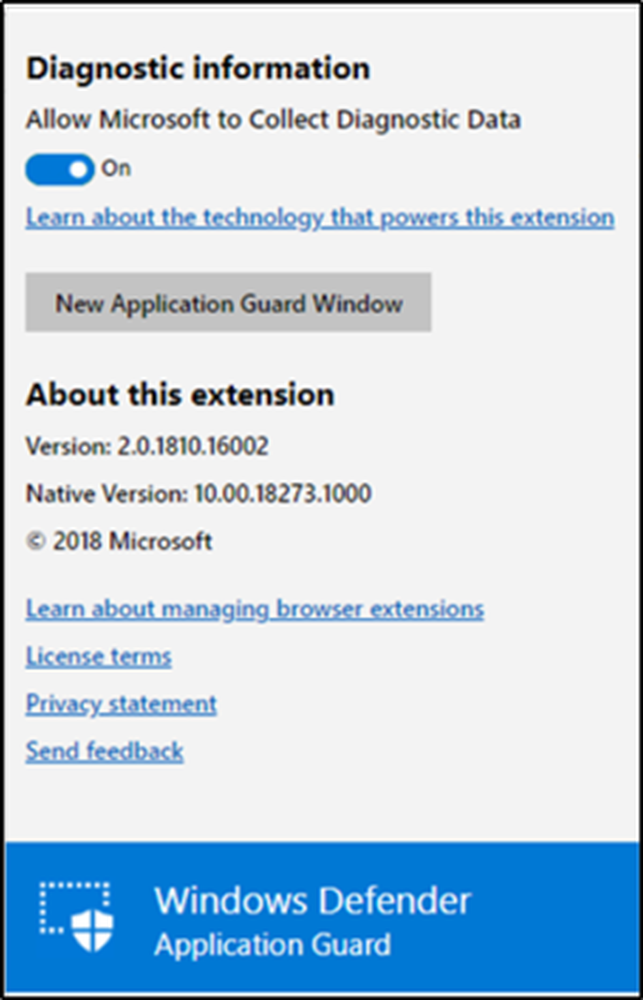Windows Defender Browser Protection-Erweiterung für Google Chrome
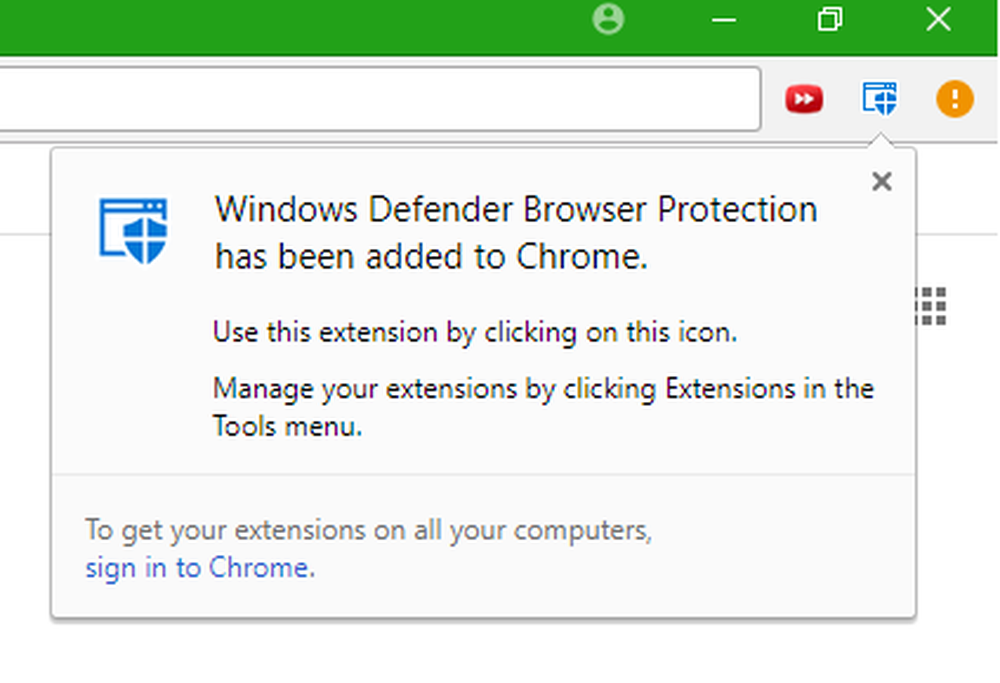
Microsoft hat eine neue Erweiterung für veröffentlicht Google Chrome Browser. Sie haben es benannt Windows Defender Browser-Schutz. Mit dieser Erweiterung möchte Microsoft den Microsoft SmartScreen-Filter auch für Google Chrome verfügbar machen. Dies bedeutet, dass jetzt dieselbe Sicherheitsstufe für Google Chrome möglich ist wie für Microsoft Edge.
Windows Defender Browser-Schutz für Chrome
Diese Erweiterung funktioniert ziemlich unkompliziert. Die Erweiterung verfolgt, welche Webseiten Sie besuchen. Ich verstehe, dass dies ein normaler Benutzer nicht will. Es ist jedoch zwingend erforderlich, dass Microsoft den Internetverkehr eines Benutzers verfolgt. Für Personen, die diesbezüglich Bedenken haben, hat Microsoft deutlich gemacht, dass sie die Benutzer nicht einzeln verfolgen, sondern diese Daten anonym sammeln. Dies bedeutet, dass alle Daten, die in die Cloud hochgeladen werden, nicht mehr auffindbar sind und die Daten nicht an Dritte außerhalb des betreffenden Dienstes weitergegeben werden.
Während Sie also die Erweiterung in Ihrem Google Chrome-Browser installiert haben und eine schädliche Website besuchen, prüft die Microsoft-Erweiterung sofort, ob diese Website für Sie ein Besuch sicher ist. Dies geschieht mit einer starken Liste von URLs für schädliche Inhalte im gesamten Internet. Wenn Sie eine solche schädliche Website besuchen, zeigt die Erweiterung einen roten Bildschirm an, genau wie bei Microsoft Edge. Sie werden informiert, dass der Link, den Sie besuchen möchten, unsicher ist. Und dass Sie zu einer sichereren Website zurückkehren sollten. Wenn Sie der Meinung sind, dass Microsoft diese Website fälschlicherweise als bösartig eingestuft hat, können Sie die Website jederzeit besuchen, indem Sie die Aufforderung ignorieren.
Sagt, Microsoft,
Die Windows Defender Browser Protection-Erweiterung schützt Sie vor Online-Bedrohungen, z. B. Links in Phishing-E-Mails und Websites, die Sie dazu verleiten, schädliche Software herunterzuladen und zu installieren, die Ihren Computer beschädigen kann.
Um zu beginnen, müssen Sie diese Erweiterung herunterladen und in Google Chrome installieren. Dafür müssen Sie folgen dieser Link zum Chrome Web Store.
Sobald Sie dort sind, sollten Sie auf klicken Zu Chrome hinzufügen. Durch Klicken auf diese Schaltfläche wird die Erweiterung in Ihren Google Chrome-Browser heruntergeladen.

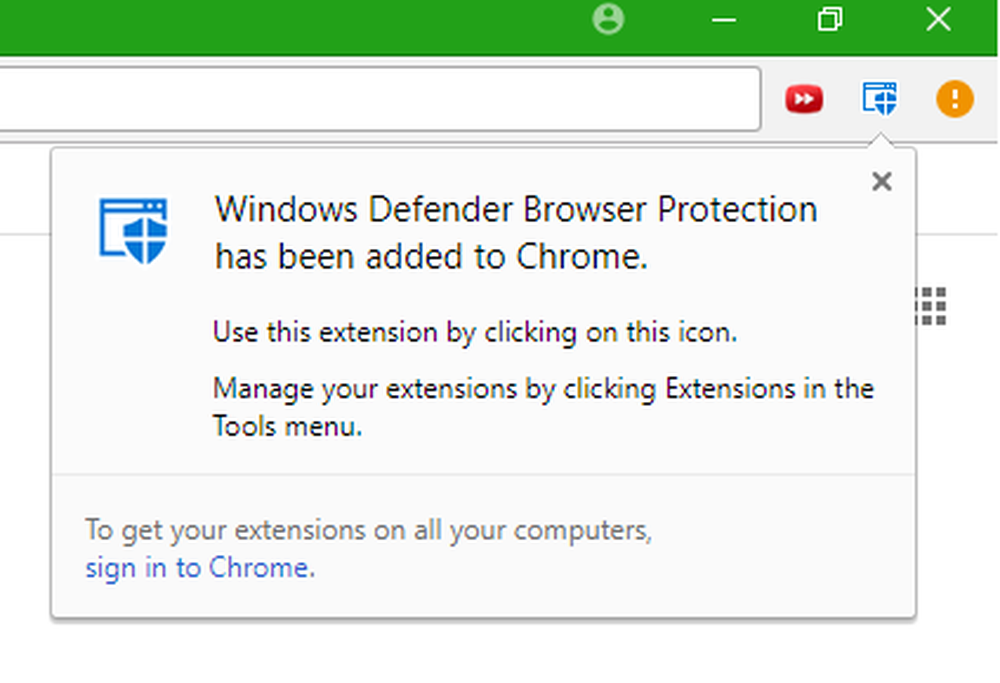
Wenn Sie auf die Erweiterung hinzufügen Wenn diese Schaltfläche aktiviert ist, wird diese Erweiterung in Ihrem Browser installiert und Sie können loslegen!
Nachdem Sie diese Erweiterung installiert haben, müssen Sie nichts weiter tun. Wie Sie in der Abbildung unten sehen können, zeigt das Erweiterungs-Popup keine weiteren Einstellungen außer Aktivieren oder Deaktivieren des Schutzes. Dies bedeutet, dass Sie sich um nichts kümmern müssen und den Cloud-Dienst die ganze Arbeit erledigen lassen müssen.
 Wenn Sie die Erweiterung dennoch testen möchten, bevor Sie sie tatsächlich für Ihre Verwendung in der Praxis verwenden, haben Sie hier ebenfalls über Microsoft erfahren. Gehen Sie einfach zu dieser Website. Verwenden Sie Internet Explorer, Edge oder Chrome mit dieser Erweiterung, die Microsoft entwickelt hat, um verschiedene Sicherheitsanfälligkeiten und Sicherheitsanfälligkeiten auszunutzen, die dieser SmartScreen-Filter blockieren kann, und testen Sie selbst seine Funktionen.
Wenn Sie die Erweiterung dennoch testen möchten, bevor Sie sie tatsächlich für Ihre Verwendung in der Praxis verwenden, haben Sie hier ebenfalls über Microsoft erfahren. Gehen Sie einfach zu dieser Website. Verwenden Sie Internet Explorer, Edge oder Chrome mit dieser Erweiterung, die Microsoft entwickelt hat, um verschiedene Sicherheitsanfälligkeiten und Sicherheitsanfälligkeiten auszunutzen, die dieser SmartScreen-Filter blockieren kann, und testen Sie selbst seine Funktionen.
Teilen Sie uns mit, wenn Sie sich entscheiden, die Browsererweiterung Windows Defender Browser Protection für Chrome zu installieren. Firefox-Benutzer können erwarten, dass diese Erweiterung dem Browser bald angezeigt wird.